Es ist entscheidend, über zuverlässige Informationen zu verfügen, um fundierte Entscheidungen treffen zu können. Das Tool „Browse“ bietet dir eine hervorragende Möglichkeit, wertvolle Daten von Wettbewerbern und dem Markt zu sammeln. In dieser Anleitung lernst du, wie du einfach und effektiv mit Browse umgehen kannst, um deine Geschäftsstrategie weiterzuentwickeln und den Überblick über wichtige Trends und Entwicklungen zu behalten.
Wichtigste Erkenntnisse
- Browse ermöglicht die Extraktion von Daten von verschiedenen Webseiten in Echtzeit.
- Du kannst Informationen über Wettbewerber sammeln, um immer einen Schritt voraus zu sein.
- Das Tool erfordert keine Programmierkenntnisse, was es benutzerfreundlich macht.
- Mit Custom Alerts kannst du benachrichtigt werden, wenn wichtige Änderungen auf den überwachten Seiten auftreten.
Schritt-für-Schritt-Anleitung
Schritt 1: Anmeldung bei Browse
Zuerst musst du dich bei Browse anmelden. Dazu gehst du einfach auf die Webseite und klickst auf "Get Started".
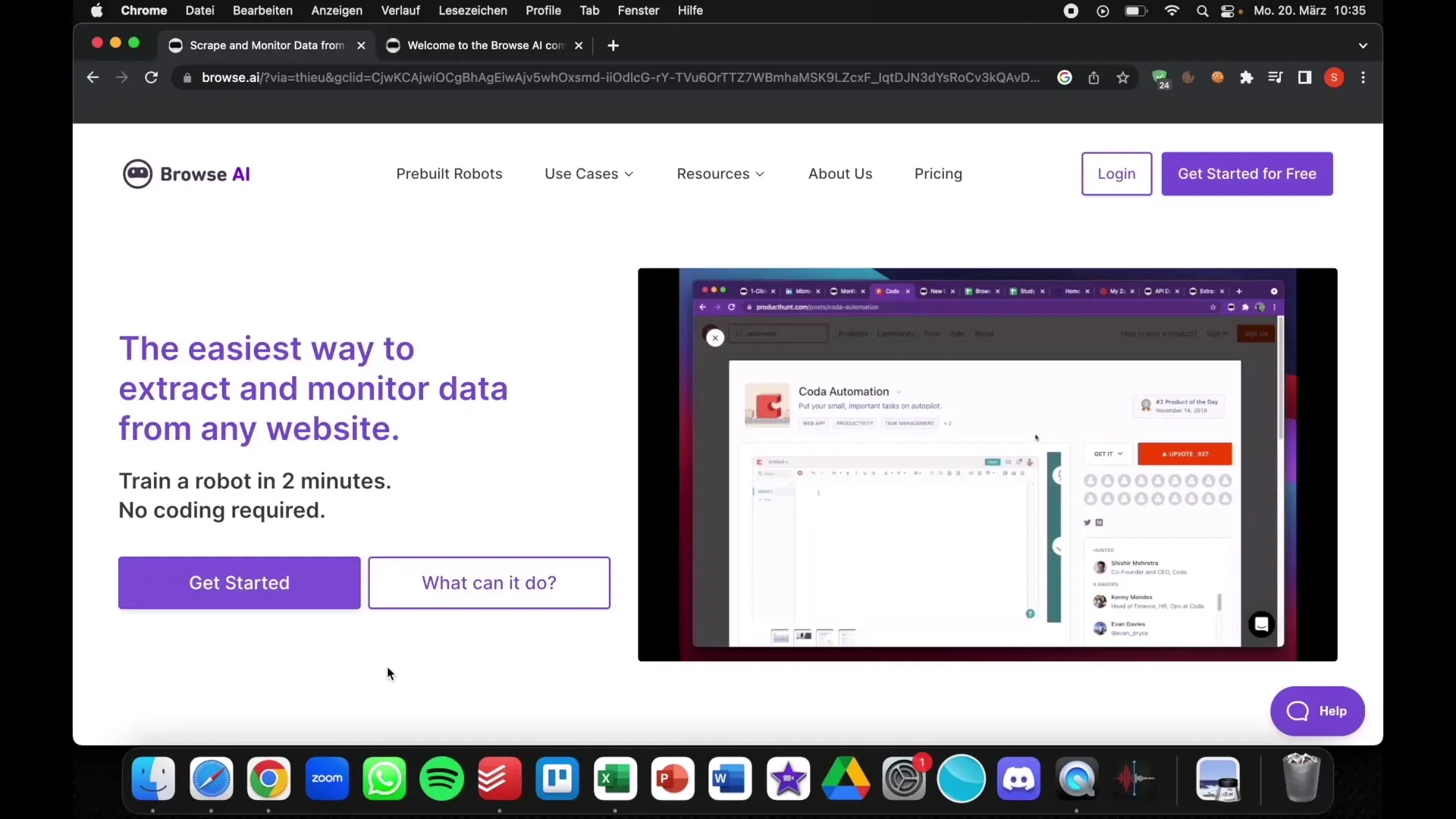
Schritt 2: Erstellen eines Benutzerkontos
Nach dem Klick wirst du gebeten, dich mit deinem Google-Konto anzumelden. Gib die nötigen Informationen an und wähle deinen Beruf. Wenn du selbstständig bist, kannst du das Feld entsprechend ausfüllen.
Schritt 3: Erste Einweisung in die Plattform
Sobald du angemeldet bist, wirst du auf eine Einweisungsseite weitergeleitet. Hier siehst du die grundlegenden Funktionen von Browse und verschiedene Beispiel-Links, die dir helfen, den Überblick zu behalten.
Schritt 4: Hinzufügen einer Webseite zur Überwachung
Jetzt möchtest du eine Webseite hinzufügen, von der du Daten extrahieren willst. Scrolle einfach zur Hauptseite und füge den Link der Webseite ein, die du überwachen möchtest. Zum Beispiel solltest du den Link eines relevanten Wettbewerbers oder einer Produktseite hinzufügen.
Schritt 5: Einrichtung der Datenerfassung
Jetzt geht es darum, deine erste Datenerfassung einzurichten. Klicke auf „Start Recording Tasks“. Damit kannst du die Chrome-Erweiterung herunterladen, die dir bei der Datenerfassung helfen wird.
Schritt 6: Installation der Chrome-Erweiterung
Nachdem du die Erweiterung installiert hast, musst du ihr die nötigen Berechtigungen erteilen. Dazu gehört die Erlaubnis, deine Browser-Historie zu nutzen, um auf die gewünschten Daten zuzugreifen.
Schritt 7: Wählen der Datenfelder
Jetzt kannst du die spezifischen Daten auswählen, die du extrahieren möchtest. Klicke auf den Bereich der Webseite, von dem du Informationen benötigst. Stelle sicher, dass du den gesamten relevanten Bereich auswählst, nicht nur einen kleinen Teil.
Schritt 8: Benennen der Datenfelder
Nachdem du die Daten ausgewählt hast, musst du einen Namen für das gespeicherte Datenfeld vergeben. Zum Beispiel: „Instagram-Follower“ oder „Preise“. Klicke auf „Enter“, um den Prozess abzuschließen.
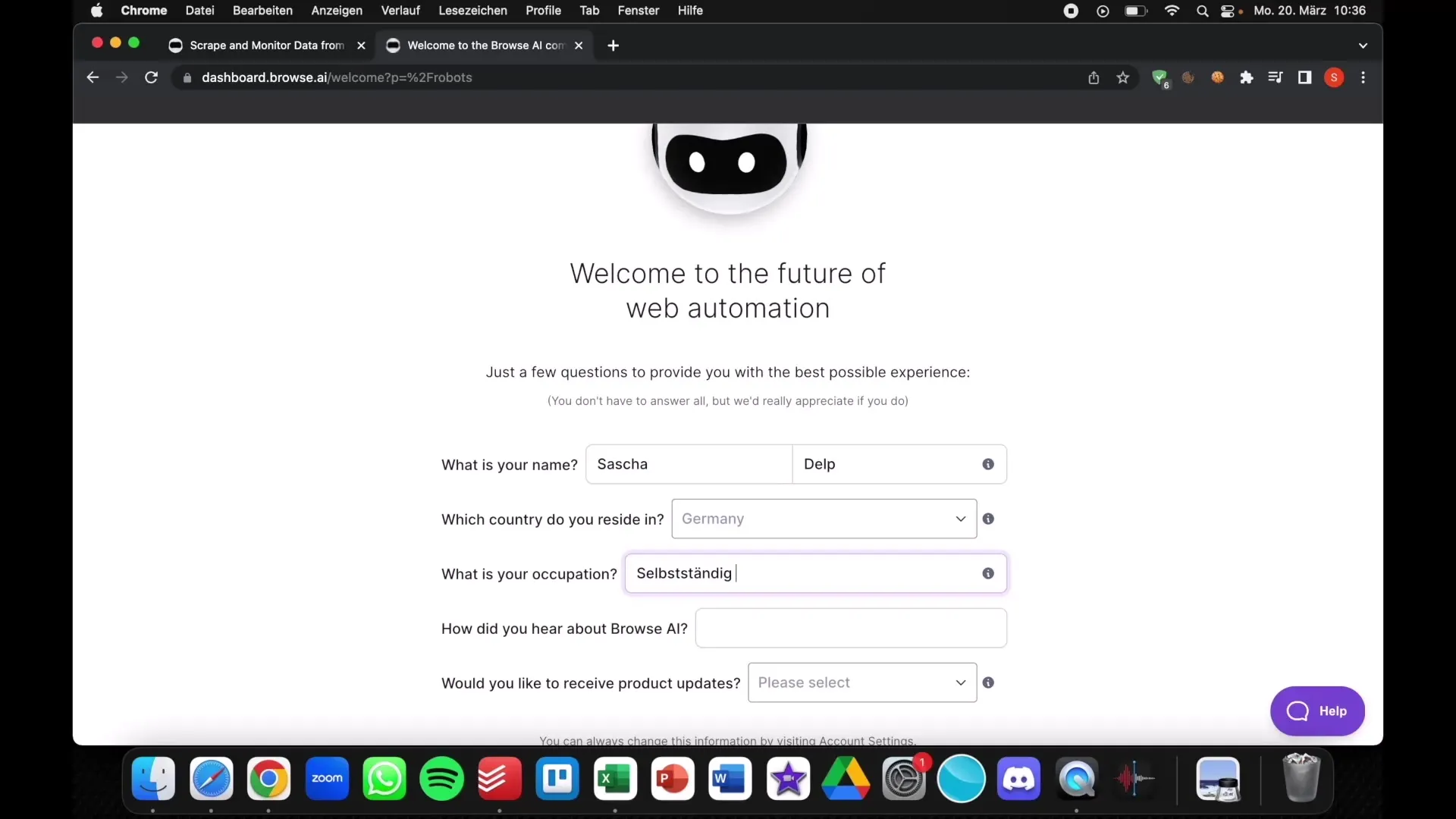
Schritt 9: Fertigstellen der Datenerfassung
Jetzt, da alles eingestellt ist, kannst du die Datenerfassung beenden. Du hast die Möglichkeit, weitere Änderungen vorzunehmen oder die gesammelten Informationen zu speichern.
Schritt 10: Exportieren der Daten
Die gesammelten Informationen können nun in verschiedenen Formaten, wie z.B. CSV, heruntergeladen werden. Das macht es einfach, die Daten in Excel oder anderen Tools weiterzuverarbeiten.
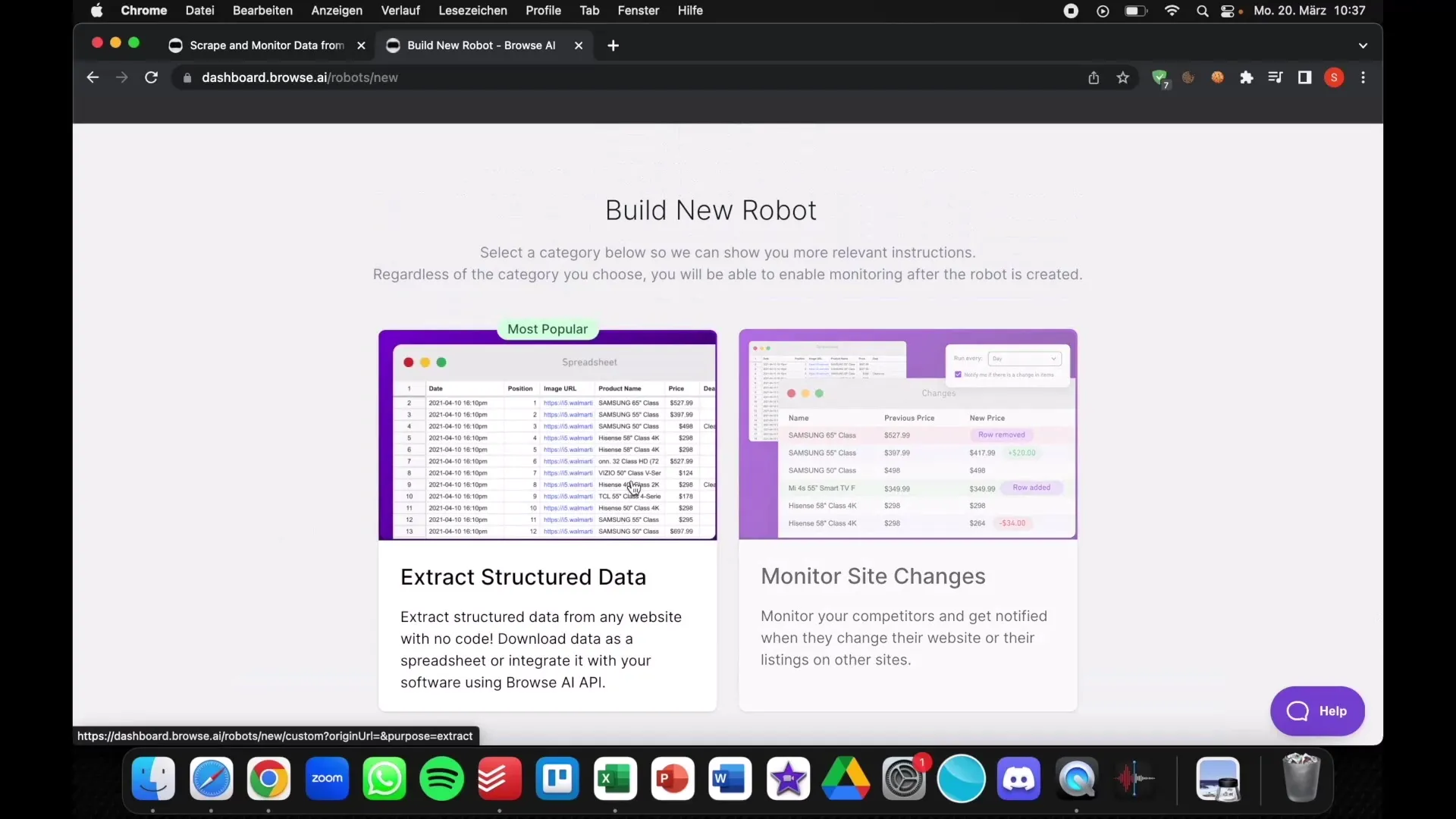
Schritt 11: Einrichten von Benachrichtigungen
Eines der besten Features von Browse ist die Möglichkeit, Benachrichtigungen für Änderungen auf den überwachten Webseiten einzurichten. Du kannst auswählen, ob du einmal täglich, stündlich oder in kürzeren Intervallen informiert werden möchtest.
Schritt 12: Nutzen der gewonnenen Daten
Jetzt kannst du die gesammelten und aktualisierten Daten nutzen, um strategische Entscheidungen zu treffen. Analysiere Trends, vergleiche Preise oder beobachte die Aktivitäten deiner Wettbewerber direkt in deinem Dashboard.
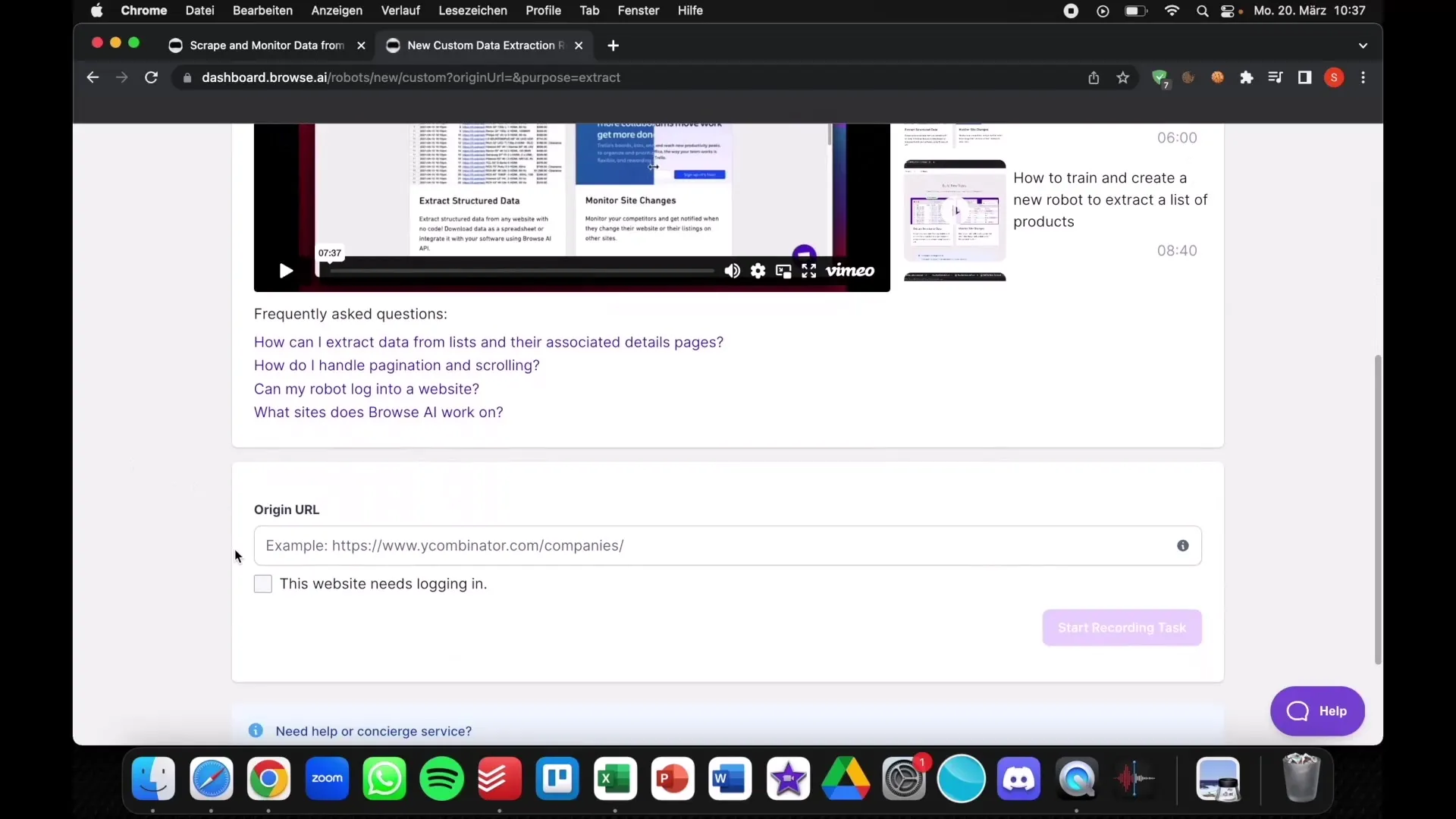
Zusammenfassung
In dieser Anleitung hast du gelernt, wie du mit Browse umgehst, um Daten von Webseiten zu extrahieren und diese Informationen zu deinem Vorteil zu nutzen. Vom Anmelden und Einrichten bis hin zum Exportieren und Analysieren – Browse gibt dir die Werkzeuge, um in deiner Branche informierte Entscheidungen zu treffen und stets einen Schritt voraus zu sein.
Häufig gestellte Fragen
Was ist Browse?Browse ist ein Tool zur Datensammlung, mit dem du Informationen von Webseiten extrahieren kannst.
Benötige ich technische Kenntnisse, um Browse zu nutzen?Nein, Browse ist benutzerfreundlich und erfordert keine Programmierkenntnisse.
Wie oft kann ich benachrichtigt werden?Du kannst Benachrichtigungen für tägliche, stündliche oder noch häufigere Updates einrichten.
Kann ich die gesammelten Daten exportieren?Ja, die gesammelten Daten können in verschiedenen Formaten wie CSV heruntergeladen werden.


